电脑任务栏一直闪烁怎么解决?我们在使用电脑时,常常会遇到一些问题,比如win7任务栏总是闪烁不停怎么办的问题,我们该怎么处理呢。电脑使用是很普遍的了,但是在使用过程win7任务栏总是闪烁不停怎么办呢?下面一起来看看怎么解决。下面这篇文章将为你提供一个解决思路,希望能帮你解决到相关问题。
电脑任务栏一直闪烁的解决方法有以下几步
1、首先右键单击任务栏,选择“任务管理器”选项。
2、右键Windows资源管理器。
3、点击结束任务。
4、点击文件。
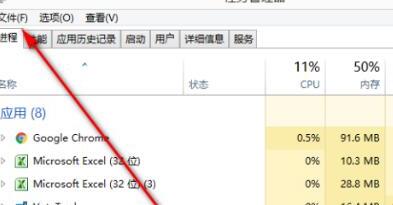
5、点击运行新任务。
6、输入“explorer.exe”命令,点击确定,即可完成操作。
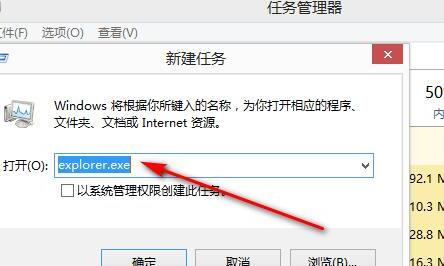
快速启动栏:快速启动栏在”开始”按钮的右侧,单击该栏中的小图标,可以分别打开相应的窗口。可以根据自己的需要自行加,在桌面上或文件夹窗口中找到要快速启动的项目,然后按住似标左键拖动其图标到“快速启动栏”中,再释放鼠标左键即可。
最小化窗口:每次启动 Windows应用程序或者打开窗口时,最小化窗口就会出现在任务栏中,其中代表当前活动窗口的按钮呈被选中状态,如果要激活其他窗口,只要单击该窗口的按钮即可;用户可以右击窗口按钮,在弹出的快捷菜单中单击”关闭”按钮,退出该窗口。
win7任务栏总是闪烁不停怎么办
第一:更换Explorer。exe文件。第一:先从网上下载,或从其它相同版本的电脑上拷贝一个Explorer。exe文件。然后开机,按F8进入安全模式。在安全模式下,将C:\Windows\Explorer。exe文件替换掉。
第二:更换主题。从网上下载一个主题。象安装其它软件一样,装主题安装到电脑上即可。如果不能解决,可以重装系统试试。
第三:检修显卡。显卡不良或损坏,也会出现这样的问题。先检查一下显卡散热是否良好,如果不好,需要清理或更换风扇。再检查显卡是否松动,重新拔插一遍,再开机试试。
第四:如果还不行,就需要换显卡了。
关于win7任务栏总是闪烁不停怎么办的全部内容就介绍完了,希望文章能够帮你解决电脑任务栏一直闪烁怎么解决相关问题,更多请关注本站电脑栏目的其它相关文章!
